Завршили сте са подешавањем свог потпуно новог Амазон Ецхо-а и жељни сте да издате своју прву гласовну команду Алека, Амазон-овом систему гласовне контроле. Али шта ако не ради? Говориш у празнину и ништа се не дешава. Алека??
Шта се догађа? Да ли је Ви-Фи веза лоша или уопште нема везе? Или још више фрустрирајуће, шта ако се уређај непрекидно искључује и поново повезује? Мораћете да решите проблем са везом Ецхо-а да бисте могли да га поуздано користите.
На дну Ецхо-а налази се ЛЕД диода за напајање која служи као Ви-Фи индикатор. Ако је светло бело, повезани сте, а ако је наранџасто, нема Ви-Фи везе.
Слично је и за Ецхо уређаје са екранима: бело светло – добро, наранџасто светло – нема везе.
Али не брините, јер су проблеми са повезивањем свеприсутни код ових уређаја. Због уобичајене природе ових проблема, постоји много решења. Ево неколико корисних савета за решавање проблема са повезивањем вашег Ецхо-а.
Зашто мој Ехо стално губи везу?

Постоји неколико могућих разлога због којих би ваш Ецхо могао да губи везу, а најчешћи проблем је са Ви-Фи мрежом. Ово је проблем који је најлакше решити и биће објашњен у следећем параграфу. Ако то не успије, спустите листу док се проблем не ријеши. Ако се веза уопште не врати, можда ће вам требати нови Ецхо.
Проверите Ви-Фи
Пре него што Ецхо уређај преузме сву кривицу, требало би да проверите друге уређаје (телефоне, таблете, паметне телевизоре, рачунаре) да видите да ли имају добру везу.
Ако није, можда је проблем ваш Ви-Фи, а не Ецхо, у ком случају би требало да усредсредите напоре на поправљање интернет везе. Често је напајање кабловског модема или рутера довољно за решавање проблема са повезивањем, али понекад је потребно да контактирате свог ИСП-а.
Повер Цицлинг вашег Амазон Ецхо
Да ли сте утврдили да је све у реду са приступом вашој мрежи? Ако је то случај, вероватно је Ехо тај који се не повезује. Предлажемо да почнете са испробаним и истинитим решењем за електронске уређаје: поновним покретањем.
Искључите свој Ецхо уређај. Урадите исто са својим модемом и рутером и искључите Ви-Фи на свим повезаним уређајима.
Сачекајте око 30 секунди, а затим поново укључите рутер. Укључите Ецхо уређај тако да може бити први који ће се поново повезати на Ви-Фи. Затим укључите Ви-Фи на другим уређајима.
Ако и даље нема везе, постоји могућност да ћете морати да контактирате свог Интернет провајдера за техничку подршку.
Ваш рутер може да користи оба безбедносна протокола, ВПА (Ви-Фи заштићени приступ) и ВПА2 (Ви-Фи заштићени приступ ИИ). Покушајте да пребаците безбедносни протокол на само један од њих.
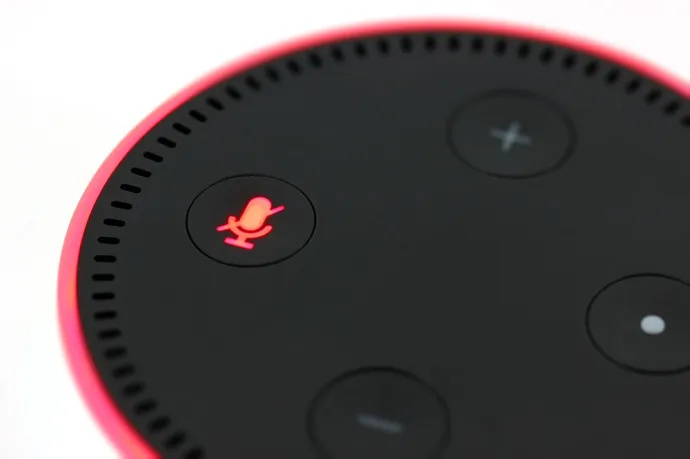
Репозиционирање вашег еха
Удаљите и Ецхо и рутер што је даље могуће од свих електронских уређаја у вашем дому који би могли да ометају сигнал.
терарије како направити пилану
Веровали или не, беби монитори и микроталасне пећнице могу значајно да ометају ваш Ви-Фи. Чак и машине за прање судова, отвори за климатизацију или стерео уређаји могу изазвати мање проблеме.
Имајте на уму да се сигнали рутера шире хоризонтално и надоле од извора, тако да што више померите Ецхо и рутер, то боље. Држати их близу заједно на повишеном месту у вашој кући било би савршено.
То би такође учинило Ецхо много приступачнијим из свих делова вашег дома. Такође, покушајте да држите Ецхо најмање 8 инча од зида, јер то може пригушити сигнал и изазвати потешкоће када покушавате да користите функције које се активирају гласом.
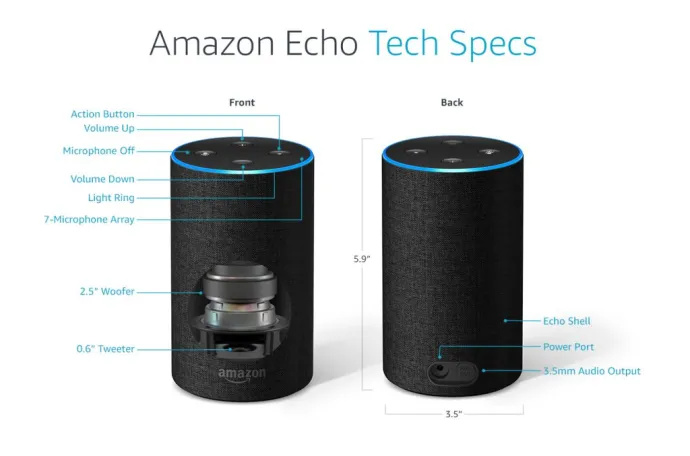
Пазите на пренатрпаност Ви-Фи-ја
Ако постоји велики број уређаја повезаних на вашу мрежу, ваш Ви-Фи вероватно неће моћи да одржи темпо. Олакшајте ову гужву тако што ћете искључити Ви-Фи на уређајима које тренутно не користите.
Проверите Ви-Фи фреквенцију
Амазон Ецхо може да се повеже само са двопојасним Ви-Фи (2,4 ГХз/5 ГХз) мрежама које користе стандард 802.11а/б/г/н. Пеер-то-пеер или хотспот мреже не могу покретати ове опсеге и стандарде.
Ваши паметни уређаји имају тенденцију да подразумевано користе канал од 2,4 ГХз. Неки од њих чак и не подржавају канал од 5 ГХз, што може учинити 2,4 ГХз превише заузетим. То може бити добра ствар јер то оставља 5 ГХз неоптерећеним.
Можете да користите апликацију Алека на свом телефону или таблету да повежете свој Ецхо са 5ГХз. На тај начин ћете смањити сметње од других уређаја док истовремено повећавате везу и домет.
Ипак, избор правог канала требало би да буде на вама јер обе опције имају предности. 5ГХз гарантује јачу и стабилнију везу (ако је Ецхо довољно близу рутера, наравно). Међутим, 2,4 ГХз ради боље за уређаје који су од рутера одвојени зидовима или другим препрекама.
Ресетујте свој ехо
Ако ништа друго не помогне, ресетовање на фабричка подешавања и почетак од нуле ће највероватније учинити трик.
Да бисте извршили ресетовање на уређајима Ецхо и Ецхо Дот прве генерације, биће вам потребан мали алат: спајалица, минђуша, игла или веома танке маказе.
Пронађите малу рупу на дну уређаја, уметните алат и притисните дугме за ресетовање. Држите га док се светлосни прстенови не укључе и поново угасе. Када светлосни прстен постане наранџасто, ваш уређај ће ући у режим подешавања. Затим можете отворити апликацију Алека на свом телефону и поново покренути процес подешавања.
Када ресетујете другу генерацију Ецхо-а и Ецхо Дот-а, ево шта ћете урадити: Притисните и држите тастере за искључење микрофона и за смањивање јачине звука истовремено око 20 секунди док светлосни прстен не постане наранџасто, а затим плаво.
Након тога, то је иста вежба као код уређаја прве генерације: светлосни прстен ће се искључити и поново укључити, затим ће постати наранџасти, а уређај је спреман за подешавање преко Алека апликације.
Контактирајте Амазон корисничку подршку
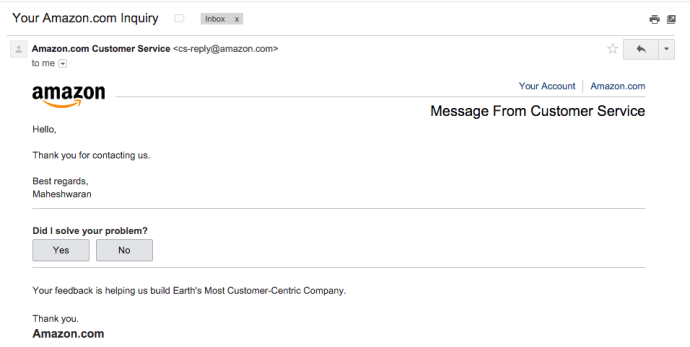
Ако се чини да ниједан од ових савета не помаже и да ништа није у реду са Ви-Фи везом, дефинитивно постоји неки чворни проблем са хардвером. Не оклевајте да контактирате Амазон корисничку подршку.
Као и свака друга служба за кориснике, вероватно ће тестирати ваше стрпљење тако што ће вас љубазно замолити да поновите све кораке које сте већ предузели. Са ведрије стране, ваше путовање ће се највероватније завршити овим кораком, јер ће они моћи да вам помогну – чак и ако то значи да ће вам послати још један Ехо.
Ако поседујете Амазон Ецхо, често ћете откривати нове функције, па чак и нека ускршња јаја. Погледајте ове ТецхЈункие чланке:
- Како упућивати и одговарати на позиве помоћу Амазон Ецхо-а
- Како подесити Амазон Ецхо аларм да вас пробуди музиком
- Преко 200 Амазон Ецхо ускршњих јаја и трикова
Често постављана питања
Ево одговора на више питања о вашим Ецхо уређајима.
Да ли мој Ецхо има гаранцију?
Ако сте испробали горња решења и дошли до закључка да је ваш Ецхо потребно заменити, проверите да ли је ваш уређај још увек покривен под Амазонова гаранција . Амазон нуди једногодишњу гаранцију произвођача на Ецхо уређаје, па ако је још увек нов, контактирајте Амазон за даљу помоћ.
Да ли Амазон има техничку подршку за Ецхо уређаје?
Амазон нуди Гуард Плус за Ецхо уређај власници. Ово је план месечне претплате који заиста олакшава контактирање техничке подршке. Све што треба да урадите је да кажете Алеки да позове помоћ (Алека не подржава позивање 911, тако да је ово само за помоћ са вашим Ецхо уређајем).
Међутим, ако немате Гуард Плус и потребна вам је помоћ у решавању проблема са Ецхо-ом, посетите Амазон веб страница за помоћ за више опција.
Да ли је ваш Ецхо имао проблема са повезивањем? Како сте решили проблем? Реците нам о томе у коментарима испод!









